Одним із найкрутіших ефектів для фону та панелі завдань є ефекти прозорості, які Microsoft представила під час випуску Windows 10, і вони також включені у Windows 11. Це додає певного блиску фону та покращує зовнішній вигляд інтерфейсу користувача.
Нещодавно багато користувачів Windows почали скаржитися на те, що ефекти прозорості не працюють належним чином у їхній системі Windows 11, і вони не впевнені, чому вони перестали працювати.
Ми розглянули та дослідили багато можливостей, які можуть спричиняти припинення роботи ефектів прозорості ми зібрали кілька виправлень, які можуть допомогти вирішити цю проблему та відновити дію ефектів прозорості.
Ви також стикаєтеся з цією проблемою у своїй системі? Не хвилюйтеся! Просто продовжуйте читати цю статтю та спробуйте наші виправлення, які пояснюються нижче.
Обхідні шляхи –
- Перевірте, чи використовуєте ви справжню Windows у своїй системі. В іншому випадку вам, можливо, доведеться придбати або активувати ОС Windows.
- Ефекти прозорості завжди працюють, коли кабель живлення під’єднано до системи та вона заряджається АБО заряд акумулятора перевищує 20%. Тому переконайтеся, що ви підключили кабель живлення або заряд акумулятора перевищує 20%.
Зміст
Виправлення 1 – увімкніть ефекти прозорості в програмі «Налаштування».
Якщо функцію ефектів прозорості вимкнено в налаштуваннях системи, тоді функція ефектів прозорості не працюватиме в системі. Отже, давайте подивимося, як це можна ввімкнути за допомогою кроків, пояснених нижче.
Крок 1: Натисніть Windows + I разом, щоб відкрити програму «Налаштування» в системі.
Крок 2: натисніть Персоналізація на лівій бічній панелі, як показано нижче.
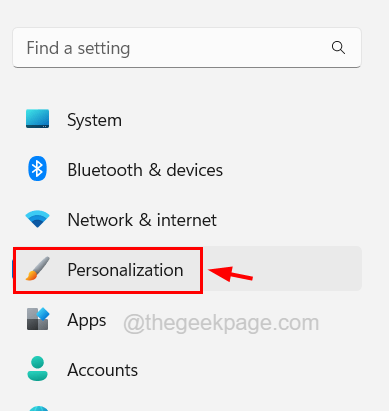
Крок 3: Далі праворуч виберіть Кольори з доступних варіантів.
РЕКЛАМА
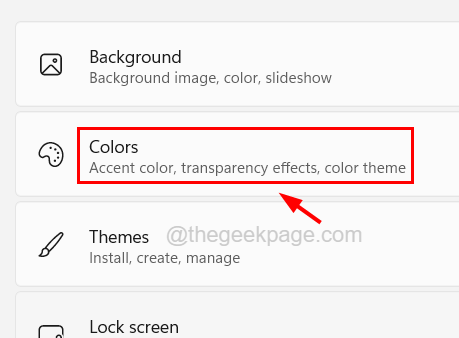
Крок 4: Тепер ви бачите, що є опція, яка називається Ефекти прозорості з кнопкою перемикання.
Крок 5: Вам потрібно натисніть на перемикач кнопку, щоб повернути його Увімкнено як показано на знімку екрана нижче.
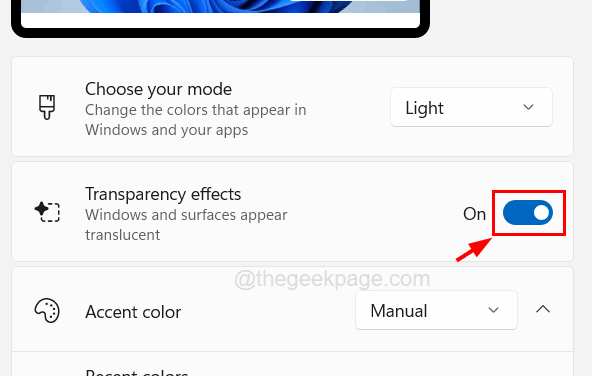
Крок 6. Після завершення закрийте вікно програми «Налаштування».
Це забезпечить ефект прозорості системи Windows.
Виправлення 2 – увімкніть функцію ефектів прозорості за допомогою редактора реєстру
Іноді, незважаючи на наявність усіх критеріїв і системних налаштувань, деякі функції можуть бути відсутніми увімкнено за замовчуванням, і це можна ввімкнути шляхом редагування файлу реєстру в системі за допомогою реєстру редактор.
Ось кроки, як це зробити.
Але перш ніж продовжити, ми рекомендуємо вам взяти a створіть резервну копію або експортуйте файл реєстру щоб ви могли повернути його назад, якщо щось піде не так під час редагування.
Крок 1: Натисніть Windows + R ключі та тип regedit а потім натисніть Введіть ключ.

Крок 2. Прийміть підказку UAC на екрані, клацнувши Так продовжувати.
Крок 3: у вікні редактора реєстру очистіть адресний рядок, а потім Копіювати Вставити в під лінією в ньому і натисніть Введіть.
HKEY_CURRENT_USER\Software\Microsoft\Windows\CurrentVersion\Themes\Personalize
Крок 4: Тепер ви досягнете Персоналізація розділ реєстру на лівій панелі вікна редактора.
Крок 5: у правій частині вікна редактора двічі клацніть на EnableTransparency Значення DWORD, щоб відкрити його вікно редагування.
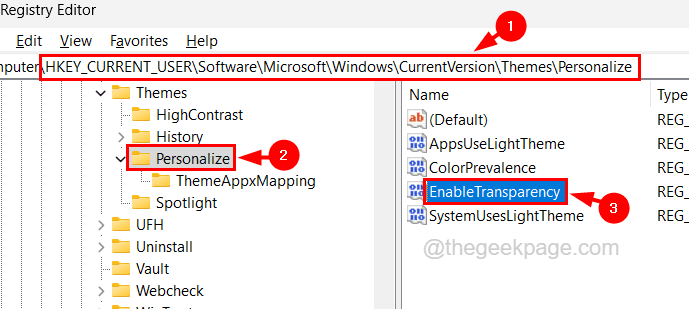
Крок 6: Введіть 1 в Значенняданих текстове поле, натисніть в порядку щоб внести зміни та закрити вікно.
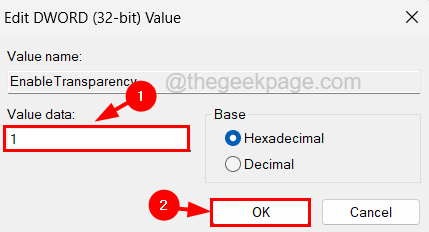
Крок 7. Після цього ви можете закрити вікно редактора реєстру та перезавантажити систему один раз.
Виправлення 3 – зміна параметрів живлення
Деякі користувачі Windows стверджували, що їм вдалося вирішити проблему, змінивши план живлення своєї системи за допомогою панелі керування. Тож давайте також спробуємо і перевіримо, чи це також спрацює для нас.
Ось кроки, як це змінити.
Крок 1: Натисніть Win+R ключі разом і введіть КОНТРОЛЬ а потім натисніть Введіть ключ.
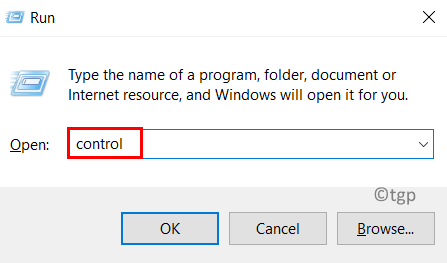
Крок 2: Відкриється вікно панелі керування.
Крок 3: Виберіть Великі значки зі спадного списку Переглянути за, а потім клацніть Параметри живлення з елементів панелі керування, як показано на зображенні нижче.
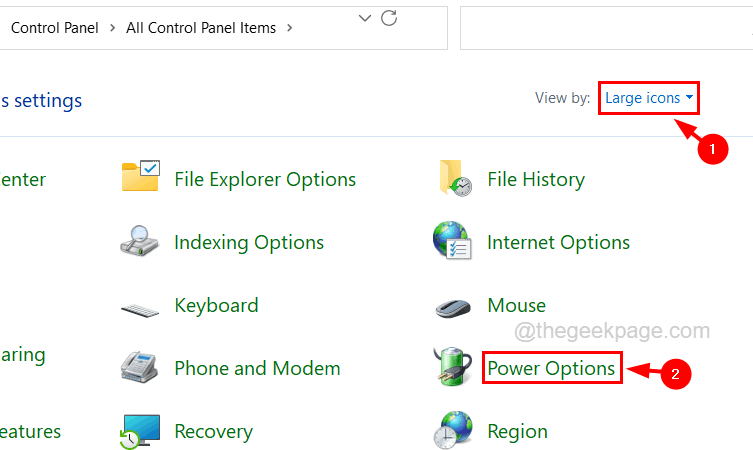
Крок 4. На сторінці «Параметри живлення» виберіть Висока продуктивність план живлення, клацнувши перемикач, як показано нижче.
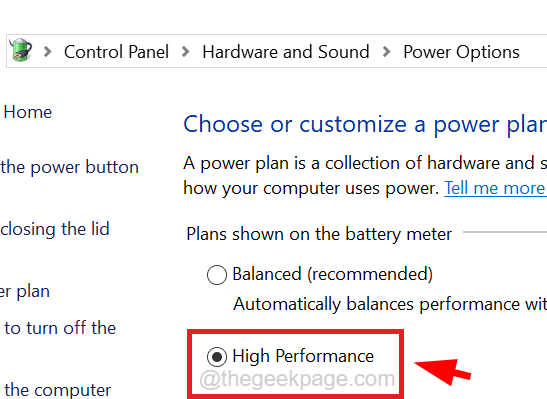
Крок 5. Після цього ви можете закрити сторінку «Електроживлення» та перевірити, чи це вирішило проблему.
Виправлення 4 – оновіть систему Windows
Застаріла система Windows часто викликає багато невідомих проблем і помилок, які насправді нелегко виявити та виправити. Тому ми радимо нашим користувачам час від часу оновлювати свої вікна.
Щоб оновити систему Windows, виконайте наведені нижче дії.
Крок 1: Натисніть вікна+ Р ключі разом до ВІДЧИНЕНО в бігти коробка.
Крок 2: Наступний тип ms-параметри: оновлення Windows і натисніть Введіть ключ.

РЕКЛАМА
Крок 3. У системі відкриється сторінка Windows Update.
Крок 4. Якщо є доступні оновлення, які очікують на розгляд, завантажте та встановіть їх усі.
Крок 5. В іншому випадку просто натисніть Перевірити наявність оновлень у верхньому правому куті сторінки Windows Update, як показано нижче.

Крок 6. Почнеться перевірка доступних оновлень і їх відображення.
Крок 7. Потім ви можете завантажити та інсталювати його та постійно оновлювати Windows.
Виправлення 5 – Вимкніть режим економії батареї в системі
Функція ефектів прозорості не працюватиме в системі, якщо ввімкнено режим економії батареї, навіть якщо рівень заряду батареї перевищує 20%. Тож ми можемо спробувати вимкнути режим економії заряду акумулятора та перевірити, чи працює ця функція.
Давайте подивимося, як це можна зробити за допомогою наведених нижче кроків.
Крок 1: ВІДЧИНЕНО в Поле команд Виконати натиснувши Win+R ключі разом.
Крок 2: Введіть ms-settings: powersleep і натисніть Введіть ключ.
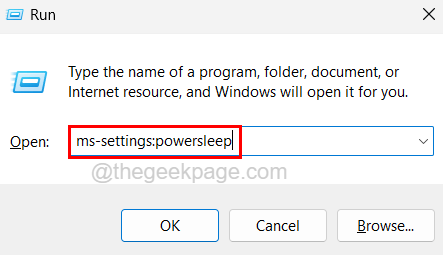
Крок 3. У системі відкриється сторінка «Живлення та батарея».
Крок 4. Тепер прокрутіть униз до Акумулятор розділ і клацніть Економія батареї можливість його розширення.
Крок 5. Потім натисніть Вимкніть зараз у параметрі Економія батареї, як показано на знімку екрана нижче.
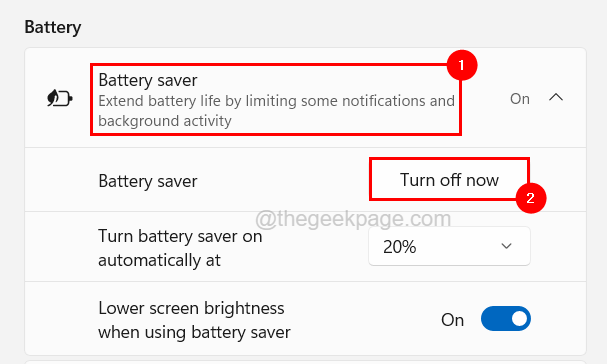
Крок 6: Ви можете закрити вікно.
Виправлення 6 – усунення несправностей за допомогою чистого завантаження
Можливо, у системі встановлено якусь іншу програму, яка, ймовірно, працює у фоновому режимі, що фактично перешкоджає роботі функції прозорих ефектів. Отже, щоб знайти цю програму, вам потрібно безпечно завантажити систему, вимкнувши всі програми запуску та служби Microsoft, а потім увімкнувши одну програму за раз.
Щоб це зробити, виконайте наведені нижче дії.
Крок 1: ВІДЧИНЕНО в Поле команд Виконати натиснувши Win+R ключі разом.
Крок 2. Потім введіть msconfig в нього і вдарив Введіть ключ.
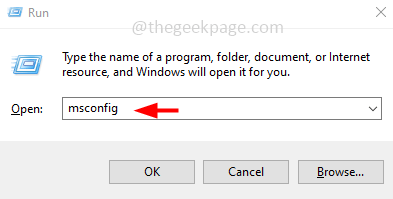
Крок 3. У системі відкриється вікно конфігурації системи.
Крок 4: Перейдіть до його Послуги вкладку та перший клік Приховати всі служби Microsoft а потім натисніть Відключити все внизу, як показано нижче.
Крок 5: це призведе до вимкнення всіх можливих служб і тепер увімкне будь-яку одну службу, клацнувши відповідний прапорець.
ПРИМІТКА – Деякі дуже важливі служби не можна вимкнути, і це не призведе до проблем із системою.
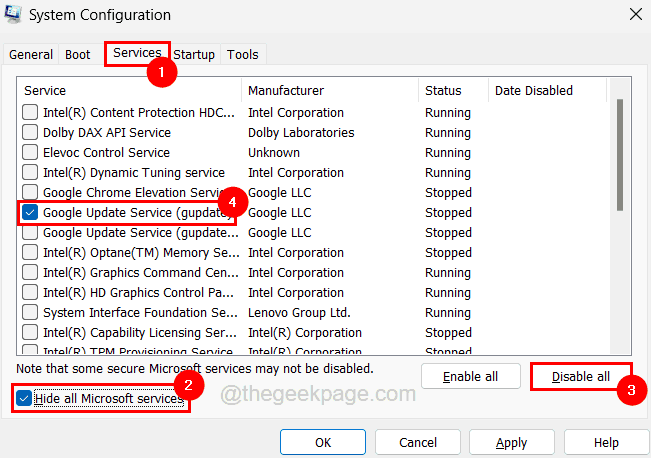
Крок 6. Після вимкнення служб перейдіть до Стартап вкладку та натисніть Відкрийте диспетчер завдань.
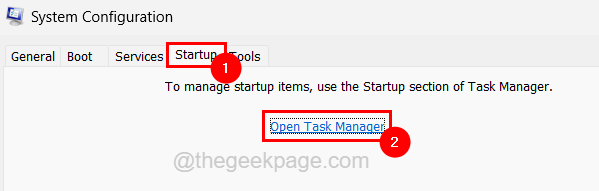
Крок 7: Відкриється вкладка «Програми запуску» диспетчера завдань.
Крок 8. Просто переконайтеся, що всі перелічені тут програми вимкнено клацання правою кнопкою миші на кожному з них і вибираючи Вимкнути з контекстного меню.
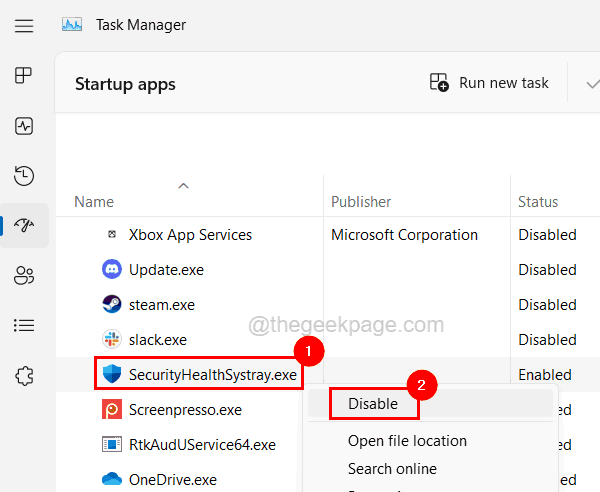
Крок 9: Після цього поверніться до вікна «Конфігурація системи» та натисніть Застосувати і В ПОРЯДКУ.
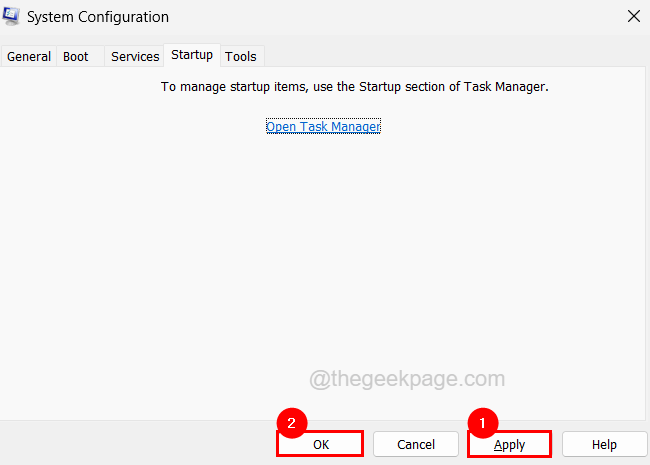
Крок 10: Тепер перезапустіть систему та перевірте, чи це спрацювало! Якщо це працює, це означає, що ввімкнена служба не спричиняє проблему. Тож цього разу вам потрібно ввімкнути ще одну службу та перевірити ще раз.
Крок 11. Робіть це, доки не отримаєте службу, яка насправді спричиняє проблему, і вимкніть лише цю службу.
Виправлення 7 – оновіть графічний драйвер у системі
Відеокарта відіграє важливу роль у графічному представленні компонентів, які відображаються на моніторі. Отже, якщо ефекти прозорості не працюють, це також може означати, що графічний драйвер у системі може бути застарілим. Тому рішенням може бути його оновлення.
Крок 1: Прес в Win+X разом, а потім натисніть М натисніть на клавіатурі ще раз до ВІДЧИНЕНО в Диспетчер пристроїв вікно.
Крок 2: Подвійне клацання на Адаптери дисплею можливість розгорнути його та вибрати адаптер дисплея і клацніть правою кнопкою миші на ньому.
Крок 3: Тепер натисніть Оновити драйвер з контекстного меню.
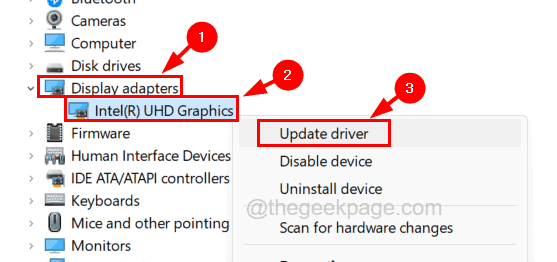
Крок 4. Потім натисніть Автоматичний пошук драйверів варіант.
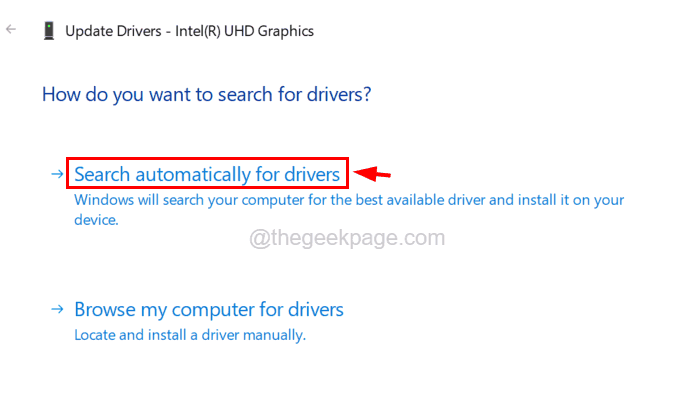
Крок 5. Це автоматично здійснить пошук найновішого драйвера, а потім завантажить і встановить їх відповідно.
Крок 6. Після завершення закрийте всі вікна та перезапустіть систему та перевірте, чи це спрацювало для вас.
Крок 1 - Завантажте Restoro PC Repair Tool тут
Крок 2 - Натисніть «Почати сканування», щоб автоматично знайти та вирішити будь-яку проблему ПК.

